Trabaje con Forma y Revit de forma conjunta. El complemento Forma para Revit le permite enviar modelos creados en Forma a Revit para su posterior desarrollo. A medida que realice cambios en Revit, podrá actualizar la propuesta en Forma para que coincida con las modificaciones.

Resumen de aprendizaje
- Qué es Autodesk Forma y cómo mejora el diseño conceptual inicial.
- Cómo utilizar el complemento Forma para Revit a fin de transferir y actualizar modelos entre Forma y Revit.
- Las ventajas y los detalles de conversión del uso de Forma con Revit para un desarrollo posterior del diseño.
Vaya al centro de Forma para probar su flujo de trabajo.
¿Qué es el complemento Forma para Revit?
Explicaremos primero qué es Autodesk Forma y, a continuación, examinaremos el complemento Forma para Revit. Forma es una herramienta basada en la nube para que los diseñadores trabajen en los primeros diseños conceptuales de sus proyectos. Ofrece funciones de diseño conceptual, análisis predictivo y automatizaciones del diseño, lo que permite a los diseñadores explorar diversos conceptos para un proyecto y evaluar cada uno de ellos en función de las expectativas de rendimiento. Una vez identificado un concepto, el complemento Forma para Revit le permite transferirlo desde Forma e integrarlo en un modelo de Revit para seguir desarrollando el diseño. A medida que el diseño avanza en Revit, puede actualizar la propuesta en Forma para llevar a cabo un análisis más detallado y compararlo con los objetivos del proyecto.
Vea el vídeo para conocer los aspectos básicos del flujo de trabajo con el complemento Forma para Revit.
¿Por qué debería usar estas herramientas?
Autodesk Forma ofrece herramientas orientadas especialmente para el diseño conceptual inicial de proyectos de construcción. Le permite desarrollar y evaluar rápidamente diversos conceptos de diseño, comparándolos entre sí y con los objetivos del proyecto. Se pueden analizar y comparar diversos factores como la superficie, las horas de sol, el potencial de luz diurna, el viento, el ruido y otros para cada propuesta de diseño. Al evaluar eficazmente varias propuestas, puede tomar mejores decisiones que redunden en resultados más eficaces para sus proyectos.
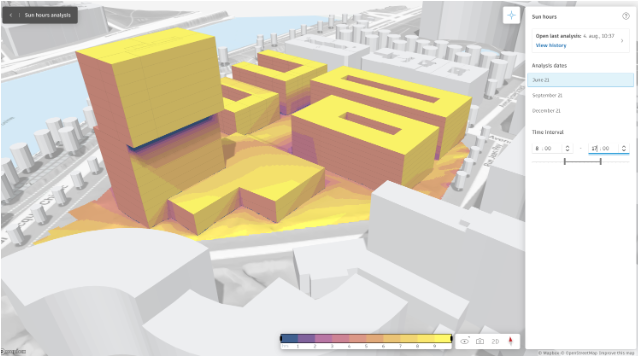
- Los edificios básicos y lineales se convierten en muros, suelos y cubiertas.
- Los edificios de boceto 3D se convierten en familias de masas y suelos de masa.
- La vegetación, los edificios contextuales, los elementos de Shape Driver y otras geometrías se convierten en modelos genéricos.
- El aparcamiento se convierte en familias de aparcamientos.
- El terreno se convierte en sólidos topográficos.
Nota: Cuando se trabaja en una versión anterior a Revit 2024, el terreno se convierte en superficies topográficas.
- Los datos de ubicación geográfica se transfieren al modelo de Revit.
Una vez que la propuesta de Forma se haya transferido a Revit, podrá seguir desarrollando el concepto con mayor detalle mediante las conocidas herramientas de Revit. Esta transición fluida le permite pasar de un concepto de proyecto a un diseño más detallado. A medida que avance el diseño, podrá seguir actualizando la propuesta de Forma con sus nuevas iteraciones, lo que le permitirá utilizarlas para presentaciones o realizar análisis adicionales para asegurarse de que el diseño cumple sus expectativas.
Al actualizar una propuesta de Forma con cambios de diseño desde Revit, se recomienda crear una vista 3D específica para la actualización. En esta vista, puede utilizar modificaciones de visibilidad y gráficos para controlar el nivel de detalle que debe devolver a Forma. Por ejemplo, puede optar por no incluir elementos detallados, como barandillas, mobiliario interior y equipos, entre otros, ya que estos pueden ralentizar el modelo en Forma. La vista específica proporciona la flexibilidad necesaria para controlar el nivel de detalle según sea necesario.
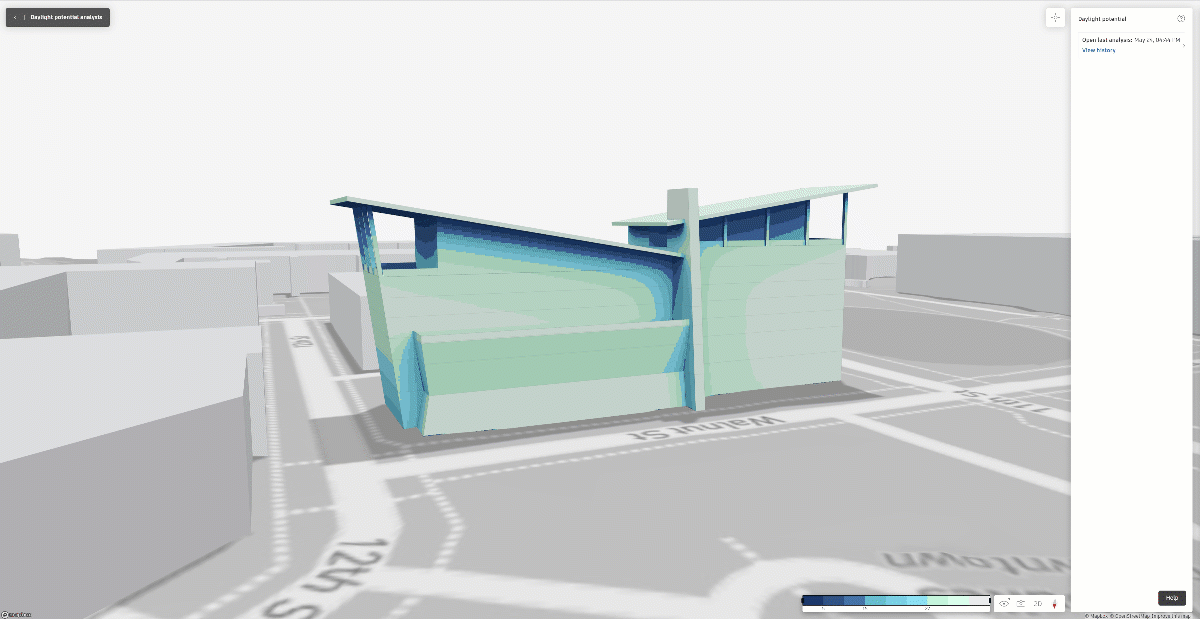
¿Cómo se accede a estas herramientas?
Autodesk Forma está disponible para todos los clientes con derecho a la AEC Collection o se puede acceder a ella mediante una suscripción anual autónoma. Una vez que obtenga acceso a Forma y cree un proyecto o se una a uno de los existentes, necesitará el complemento Forma para Revit. El complemento se encuentra en Autodesk App Store.
También puede acceder al complemento directamente desde Forma. Abra el menú Extensiones de la barra lateral, descargue el complemento y siga las instrucciones para instalarlo.
Para obtener más información sobre Forma, consulte https://www.autodesk.com/es/products/forma/overview.